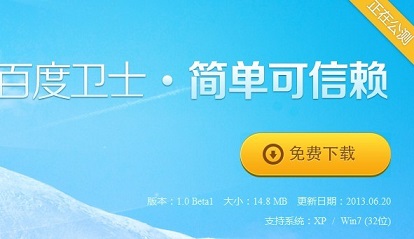萬盛學電腦網 >> 其他軟件 >> C盤滿了C盤空間越來越小怎麼辦 擴大空間的方法
C盤滿了C盤空間越來越小怎麼辦 擴大空間的方法
 下面就說說用分區助手為系統C盤擴容詳細教程,需要注意的是,借助分區助手給C盤擴容,需要電腦硬盤是NTFS格式分區,如果非這種格式分區,則無法通過這種方法擴容,需要轉換硬盤分區格式或者重新硬盤分區解決,當然也可以不擴容C盤,采取清理系統垃圾,轉移安裝程序到其他盤等瘦身策略。
下面就說說用分區助手為系統C盤擴容詳細教程,需要注意的是,借助分區助手給C盤擴容,需要電腦硬盤是NTFS格式分區,如果非這種格式分區,則無法通過這種方法擴容,需要轉換硬盤分區格式或者重新硬盤分區解決,當然也可以不擴容C盤,采取清理系統垃圾,轉移安裝程序到其他盤等瘦身策略。C盤作為系統盤,屬於主分區,並不能像電腦D、E盤等其他擴展盤符那樣,借助Windows自帶磁盤工具或者普通硬盤分區,輕松實現擴容。系統盤擴容需要用到一些更專業的分區工具,比如分區助手等,下面小編詳細分享下,如何使用分區助手為系統C盤擴容。
一、首先需要在電腦中下載安裝“分區助手”,該工具屬於免費硬盤工具,大家可以網上搜索下載;
二、下載安裝分區助手工具後,打開運行。在打開界面左側向導下,點擊“擴展分區向導”,如下圖所示。
 三、在彈出的擴展分區向導中,選擇“擴展系統分區”,選擇後,再點擊底部的“下一步”,如下圖所示。
三、在彈出的擴展分區向導中,選擇“擴展系統分區”,選擇後,再點擊底部的“下一步”,如下圖所示。
 四、接下來硬盤分區工具會提示用戶,只有硬盤分區為NTFS格式,才可以為C盤擴容。如果您的電腦硬盤以前分區的都是NTFS格式,就可以點底部的“下一步”繼續操作了,如下圖所示。
四、接下來硬盤分區工具會提示用戶,只有硬盤分區為NTFS格式,才可以為C盤擴容。如果您的電腦硬盤以前分區的都是NTFS格式,就可以點底部的“下一步”繼續操作了,如下圖所示。電腦C盤擴容圖文教程 步驟三
 注:如果電腦分區是FATA32格式,則無法通過分區助手擴展C盤。
注:如果電腦分區是FATA32格式,則無法通過分區助手擴展C盤。
其他軟件排行
軟件知識推薦
相關文章
copyright © 萬盛學電腦網 all rights reserved